iCloud에서 iPhone, iPad 또는 컴퓨터로 사진을 다운로드하시겠습니까? iCloud 사진을 사용하면 Apple의 온라인 사진 저장소를 사용하여 이미지를 저장하고 공유할 수 있습니다. 하지만 iCloud에서 기기로 사진을 어떻게 가져오나요? iCloud 사진 공유를 통해 공유된 사진을 어떻게 저장합니까 ? 이 튜토리얼에서는 iCloud에서 iPhone, iPad, Mac 또는 PC로 사진을 다운로드하는 방법을 알아봅니다.

1. iCloud에서 iPhone으로 사진을 다운로드하는 방법
iCloud 사진을 사용 하면 모든 iPhone 사진을 iCloud에 자동으로 업로드할 수 있습니다. 이미지가 iCloud에 저장되면 다른 기기(예: iPad 또는 컴퓨터)에서 해당 이미지에 쉽게 접근할 수 있습니다.

iCloud는 사진의 전체 해상도 버전을 저장합니다. 그러나 iCloud 설정에 따라 iPhone은 휴대폰의 공간을 확보하기 위해 더 작은 버전의 이미지를 저장할 수도 있습니다.
설정 > 사진 으로 이동하여 iCloud 사진 설정을 확인할 수 있습니다. iPhone 저장 공간 최적화를 선택 하면 iPhone에 더 작은 버전의 사진이 저장됩니다.

하지만 걱정하지 마세요! 언제든지 iCloud에서 전체 해상도 사진을 다운로드할 수 있습니다. 그렇다면 iCloud에서 iPhone으로 전체 해상도 사진을 어떻게 다운로드합니까?
먼저 휴대전화가 인터넷에 연결되어 있는지 확인하세요. Wi-Fi가 최선의 선택입니다. 모바일 데이터를 사용할 수 있지만, 많은 사진을 다운로드하면 데이터 요금제를 초과할 수 있다는 점에 유의하세요.
편집할 사진 한 장을 다운로드하려면 선호하는 사진 편집 앱 에서 사진을 열면 됩니다. 예를 들어 사진 앱을 열고 오른쪽 상단에서 편집을 탭합니다.

전체 해상도 이미지가 다운로드되기 시작합니다. 다운로드가 완료되면 계속해서 사진을 편집 할 수 있습니다.

iPhone에 사진의 작은 버전보다 전체 해상도 버전을 저장하고 싶으십니까?
그렇다면 설정 > 사진 > 원본 다운로드 및 유지 로 이동하세요.

iCloud에 사진이 많으면 iPhone에 사진을 모두 다운로드하는 데 몇 시간이 걸릴 수 있습니다.
다운로드되면 전체 해상도 이미지가 iPhone의 사진 앱에 저장됩니다. iPhone에는 이러한 사진을 저장할 수 있는 충분한 여유 저장 공간이 있어야 합니다.
2. iCloud를 사용하여 iPhone과 iPad 간에 사진을 전송하는 방법
아이패드도 있고 아이폰도 있나요?

그렇다면 iCloud를 사용하여 iPhone 사진을 iPad에 자동으로 다운로드할 수 있습니다.
iPhone 사진을 iPad에 저장하면 더 큰 화면에서 사진을 보고 편집할 수 있습니다.
그렇다면 iPhone과 iPad 간에 사진을 어떻게 전송합니까?
간단 해!
두 기기 모두에서 iCloud 사진이 활성화되어 있는지 확인하세요.
iPhone에서 설정 > 사진 > iCloud 사진 으로 이동합니다. iCloud 사진이 켜져 있는지(녹색) 확인하세요.

이제 iPad에서도 동일한 작업을 수행하세요( 설정 > 사진 > iCloud 사진 ).
두 기기의 모든 사진이 iCloud에 업로드됩니다. 업로드되면 iPhone과 iPad의 사진 앱에 동일한 이미지가 나타납니다.

이것을 "동기화"라고 합니다. 장치 간에 사진이 동기화되면 한 장치에서 변경한 내용이 다른 장치에 반영됩니다.
따라서 iPad에서 사진을 편집하면 편집된 이미지가 자동으로 iPhone에 나타납니다. 그 반대.
한 기기에서 사진을 삭제하면 다른 기기에서도 삭제된다는 점에 유의하세요.
3. iCloud에서 Mac으로 사진을 다운로드하는 방법
iPhone 사진을 Mac 컴퓨터로 전송 하시겠습니까 ? 아마도 외장 하드 드라이브에 사진 백업을 만들고 싶으십니까?

iCloud 사진을 사용하면 쉽습니다!
먼저 iPhone과 Mac 모두에서 iCloud 사진이 활성화되어 있는지 확인하세요.
iPhone에서 설정 > 사진 > iCloud 사진 으로 이동합니다.

Mac의 경우 화면 왼쪽 상단에 있는 Apple 아이콘을 클릭하세요. 시스템 환경설정 > iCloud 로 이동합니다.

사진 옵션이 켜져 있는지 확인한 다음 옵션 을 클릭합니다.

다음으로 iCloud 사진이 켜져 있는지 확인하세요.

완료 를 클릭한 다음 iCloud 옵션 상자를 닫습니다.
두 기기 모두에서 iCloud 사진을 활성화하면 iPhone과 Mac의 사진 앱이 동기화됩니다.
iPhone으로 새 사진을 찍을 때마다 해당 사진이 Mac의 사진 앱에 자동으로 나타납니다.

Mac의 사진 앱에서 전체 해상도 이미지를 하드 드라이브(또는 외장 드라이브)에 다운로드할 수 있습니다. 수행 방법은 다음과 같습니다.
Mac에서 사진 앱을 엽니다. 그런 다음 다운로드하려는 이미지를 선택하십시오. 여러 이미지를 선택하려면 다음 옵션 중 하나를 사용하세요.
- 사진 그룹을 선택하려면 이미지 위로 드래그하세요.
- 그룹에 속하지 않은 여러 사진을 선택하려면 Command 키를 누른 채 각 이미지를 클릭하십시오.
- 모든 사진을 선택하려면 Command + A를 누르세요.
사진을 선택했으면 파일 > 내보내기 > 사진 내보내기 로 이동합니다.

내보내기 설정을 확인한 다음 내보내기 를 클릭합니다.

사진, 외장 하드 드라이브 등 사진을 내보내려는 위치를 선택합니다. 그런 다음 내보내기 를 클릭합니다.

사진은 Mac이나 외장 하드 드라이브의 선택한 위치에 다운로드됩니다.
4. iCloud에서 Windows PC로 사진을 다운로드하는 방법
Windows 컴퓨터가 있나요? Windows용 iCloud를 사용 하면 iPhone에서 Windows PC로 사진을 자동으로 다운로드할 수 있습니다.

먼저 iPhone에서 iCloud 사진이 활성화되어 있는지 확인하십시오( 설정 > 사진 > iCloud 사진 ).

그런 다음 컴퓨터에 Windows용 iCloud 소프트웨어가 설치되어 있는지 확인합니다. 그렇지 않은 경우 여기를 클릭하여 Apple 웹사이트에서 다운로드하세요.
컴퓨터에서 Windows용 iCloud를 열고 Apple ID로 로그인합니다. 사진 옵션이 켜져 있는지 확인한 다음 옵션 을 클릭합니다.

iCloud 사진 라이브러리를 켜고 새 사진과 비디오를 내 PC에 다운로드하세요.

완료 를 클릭한 다음 적용 을 클릭합니다.
이제 iPhone으로 사진을 찍을 때마다 자동으로 컴퓨터에 다운로드됩니다.
컴퓨터에서 iCloud 사진을 찾으려면 파일 탐색기 > iCloud 사진 으로 이동합니다. iPhone의 사진이 다운로드 폴더에 나타납니다.

원하는 경우 이미지를 컴퓨터의 다른 폴더에 복사할 수 있습니다. 또는 사진을 외장 하드 드라이브에 복사하여 사진의 추가 백업을 만드세요.
5. iCloud.com에서 사진을 다운로드하는 방법
iCloud 웹 사이트를 사용하여 iCloud 사진을 보고 다운로드할 수 있다는 것을 알고 계셨습니까?
즉, 사진이 귀하 소유가 아니더라도 어느 컴퓨터에나 다운로드할 수 있습니다.
컴퓨터에서 웹 브라우저를 열고 iCloud.com 으로 이동하세요.

Apple ID와 비밀번호를 사용하여 로그인하세요.
사진을 클릭하여 iCloud 사진 라이브러리를 엽니다.

다운로드하려는 사진을 찾고 다음 옵션 중 하나를 사용하여 선택하십시오.
- 사진 그룹을 선택하려면 첫 번째 사진을 클릭한 다음 Shift 키를 누른 채 범위의 마지막 사진을 클릭하세요.
- 그룹에 속하지 않은 여러 사진을 선택하려면 Command 키를 누른 채 각 이미지를 클릭하십시오.
- 모든 사진을 선택하려면 Command + A를 누르세요.
원하는 이미지를 선택했으면 오른쪽 상단에 있는 다운로드 아이콘(아래쪽 화살표가 있는 구름)을 클릭하세요.

사진이 컴퓨터에 다운로드됩니다. 다운로드 폴더 내의 iCloud Photos 라는 폴더에서 찾을 수 있습니다. 여기에서 이미지를 컴퓨터나 외장 하드 드라이브의 어느 위치로든 이동할 수 있습니다.
사진 다운로드를 마쳤으면 오른쪽 상단에서 이름을 클릭한 다음 로그아웃 을 클릭하여 iCloud에서 로그아웃합니다.

로그아웃하지 않으면 해당 컴퓨터를 사용하는 다음 사람이 귀하의 iCloud 계정에 접근할 수도 있습니다.
6. iCloud 공유 앨범에서 사진을 다운로드하는 방법
iCloud 사진 공유를 사용 하면 친구 및 가족과 사진을 쉽게 공유할 수 있습니다.
하지만 iCloud 공유 앨범의 사진을 기기에 어떻게 다운로드합니까?
누군가 나와 사진을 공유하면 이메일이나 화면 알림을 받게 됩니다. 공유된 이미지에 액세스하려면 구독을 클릭하세요.

이제 이러한 공유 사진을 iPhone, iPad 또는 컴퓨터에 다운로드할 수 있습니다.
6.1 iCloud 공유 앨범의 사진을 iPhone 또는 iPad로 다운로드하는 방법
iPhone 또는 iPad에서 사진 앱을 열고 화면 하단에서 앨범을 선택합니다.
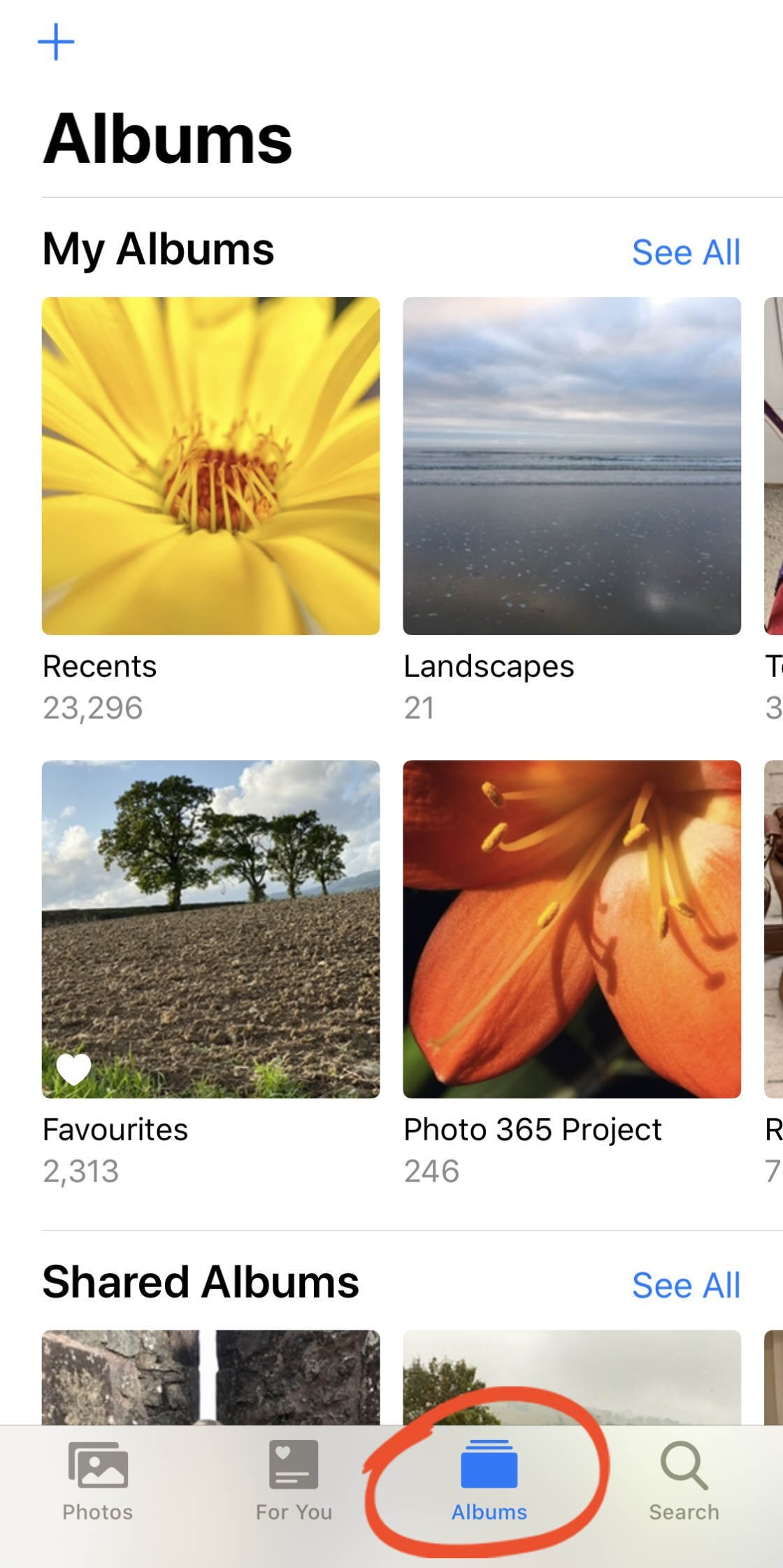
공유 앨범 섹션 에서 열려는 앨범 이름을 탭합니다. 원하는 앨범이 표시되지 않으면 모두 보기 를 탭하세요.

공유 앨범을 연 후 오른쪽 상단에 있는 선택을 탭하세요.
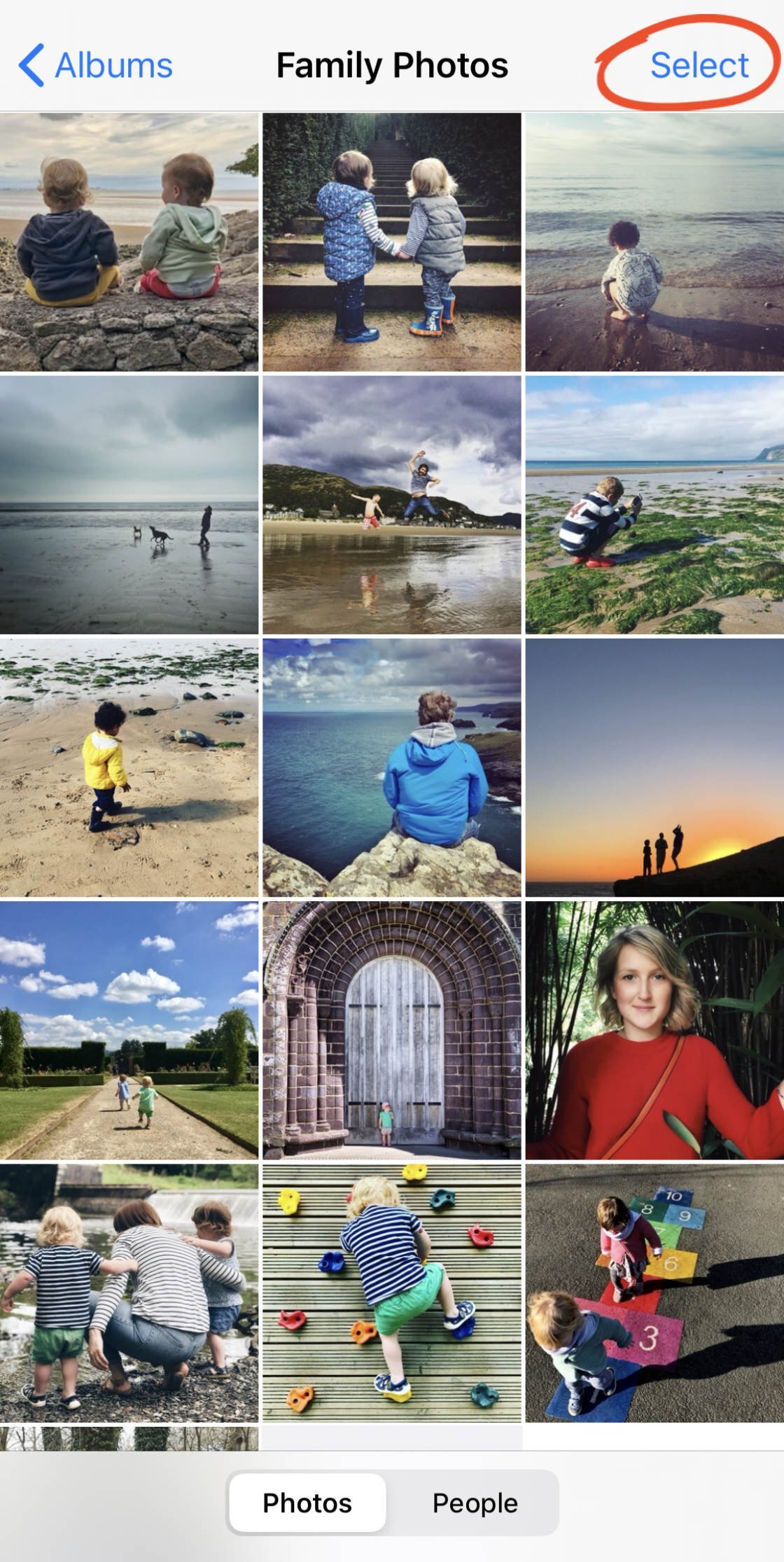
다운로드하고 싶은 사진을 선택하세요. 앨범의 모든 사진을 다운로드하려면 모두 선택 을 탭합니다.

이미지를 선택했으면 화면 왼쪽 하단에 있는 공유 아이콘을 탭하세요.
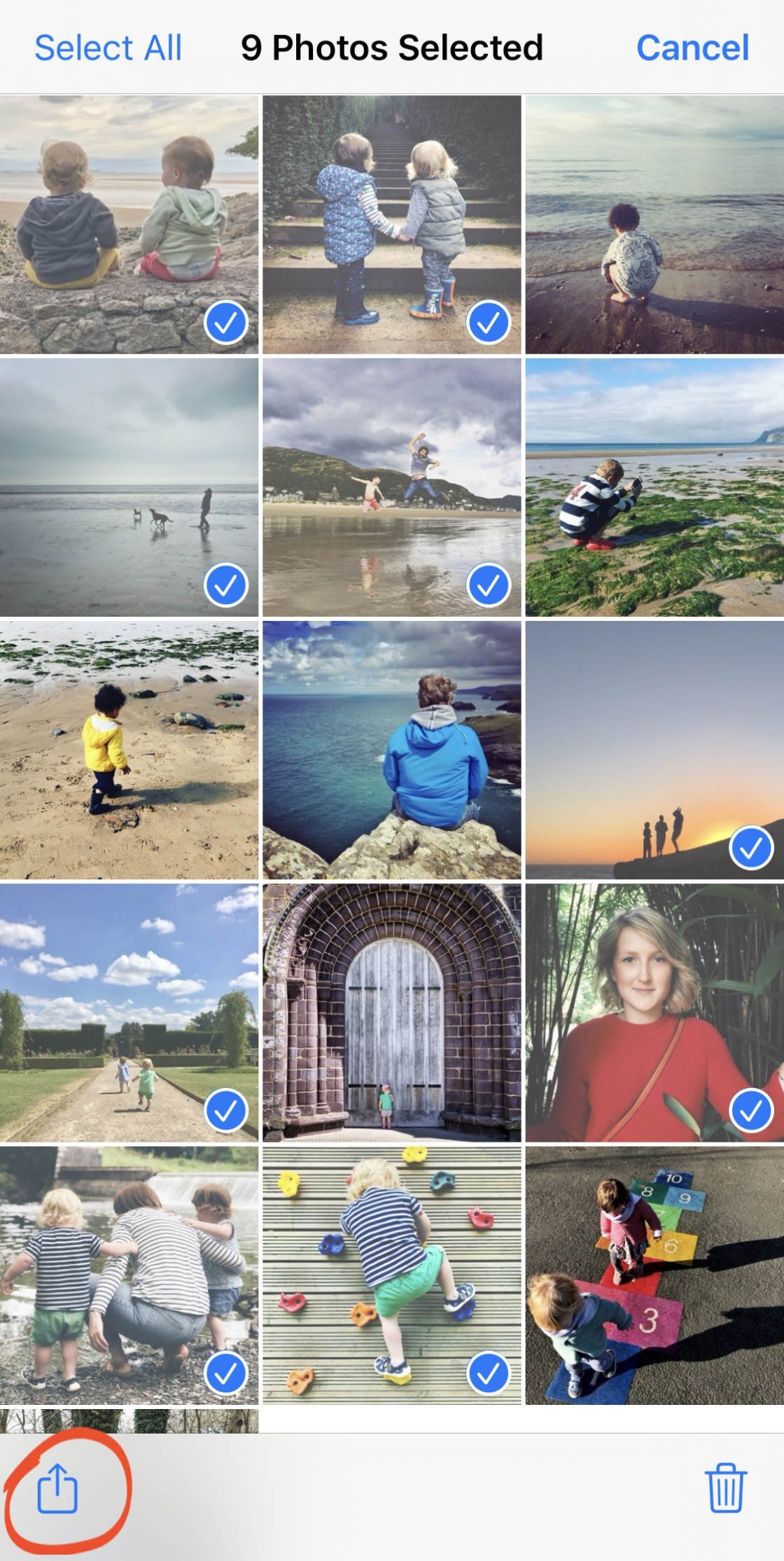
아래로 스크롤하여 이미지 저장을 탭합니다.
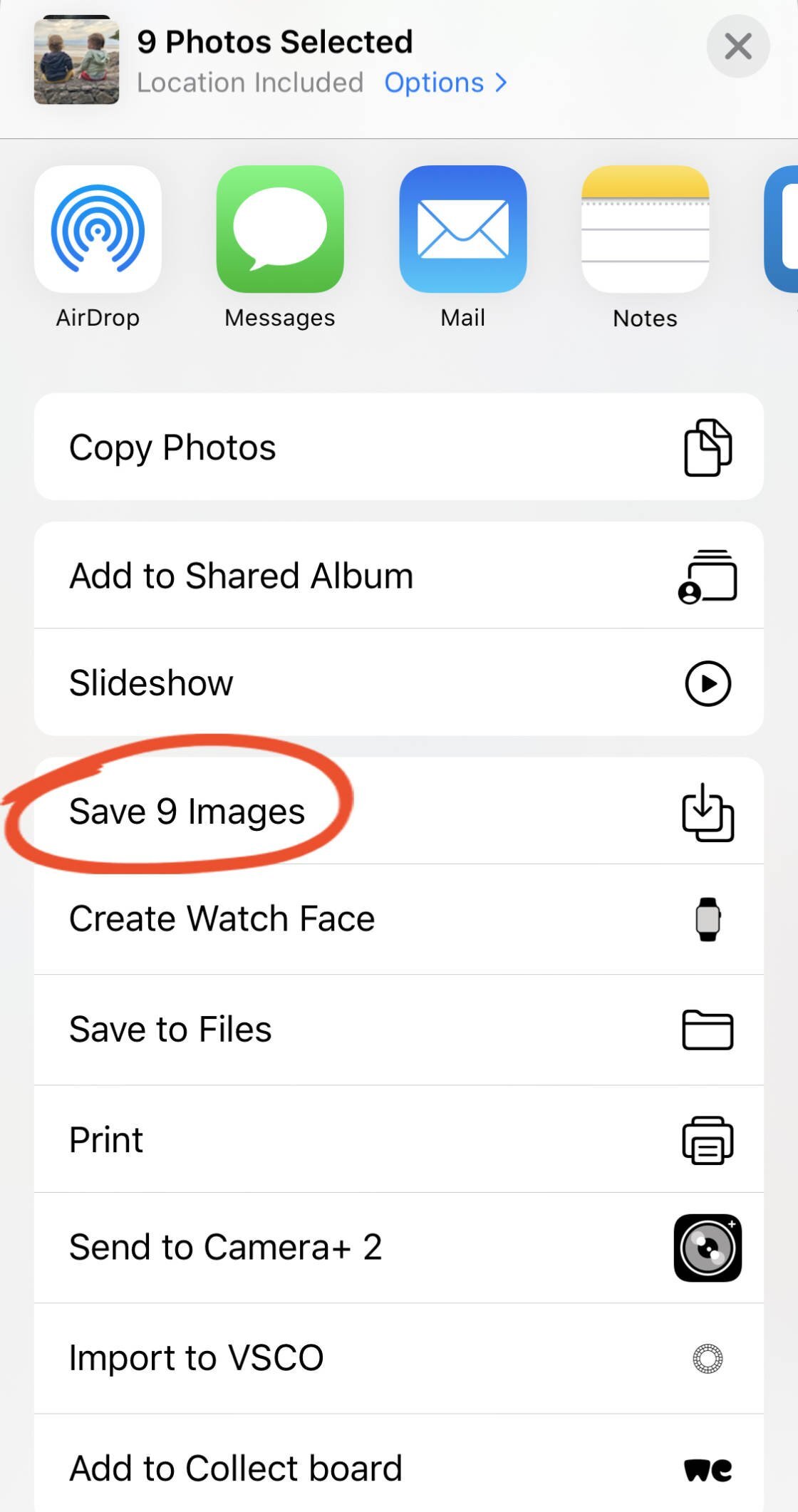
사진은 사진 앱 의 기본 사진 라이브러리에 다운로드됩니다.
6.2 iCloud 공유 앨범의 사진을 Mac으로 다운로드하는 방법
Mac을 사용하는 경우 사진 앱을 사용하여 공유 사진을 컴퓨터에 다운로드할 수 있습니다.
Mac에서 사진 앱을 엽니다.
왼쪽 사이드바에 공유 앨범 이 표시됩니다. 필요한 경우 공유 앨범 왼쪽에 있는 화살표를 클릭하여 공유하거나 구독한 앨범을 표시합니다.

열려는 공유 앨범을 클릭합니다. 다운로드하려는 이미지를 선택한 다음 파일 > 내보내기 > 사진 내보내기 로 이동합니다.

내보내기 설정을 확인한 다음 내보내기 를 클릭합니다.
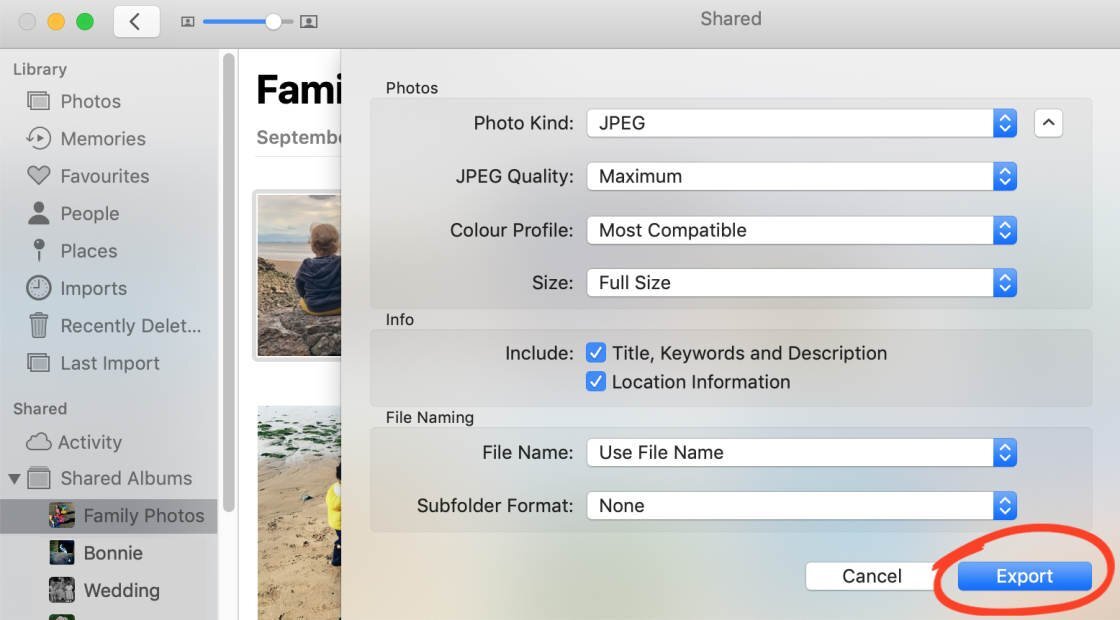
사진을 내보낼 폴더(예: Pictures) 를 선택합니다. 그런 다음 내보내기 를 클릭합니다.

사진이 Mac의 선택한 폴더에 다운로드됩니다.
6.3 iCloud 공유 앨범의 사진을 Windows PC로 다운로드하는 방법
Windows 컴퓨터가 있나요? 그렇다면 Windows용 iCloud를 사용하여 iCloud를 통해 공유된 사진에 접근할 수 있습니다.
컴퓨터에 Windows용 iCloud 소프트웨어가 없는 경우 여기를 클릭하여 다운로드하십시오.
컴퓨터에서 Windows용 iCloud를 열고 Apple ID로 로그인합니다.
사진 옵션이 켜져 있는지 확인한 다음 옵션 을 클릭합니다.

iCloud 사진 공유 (또는 공유 앨범 )가 켜져 있는지 확인하세요.

완료 를 클릭한 다음 적용 을 클릭합니다.
컴퓨터에서 iCloud 공유 앨범을 찾으려면 파일 탐색기 > iCloud 사진 으로 이동합니다.
공유된 사진은 공유 폴더 에 나타납니다.

여기에서 공유 사진을 컴퓨터의 폴더에 복사할 수 있습니다.
6.4 iCloud 사용자가 아닌 경우 공유 사진을 다운로드하는 방법
iCloud 계정이 없으면 어떻게 되나요? iCloud 공유를 통해 공유된 사진을 계속 보고 다운로드할 수 있습니까?
그래 넌 할수있어!
누군가가 귀하와 iCloud 공유 앨범을 공유하면 귀하는 이메일을 받게 됩니다. 이메일에 있는 iCloud 링크를 클릭하면 웹 브라우저에서 사진에 접근할 수 있습니다.
'튜토리얼' 카테고리의 다른 글
| 모든 iPhone 12 모델을 하드 리셋하거나 강제로 다시 시작하는 방법 (0) | 2023.10.07 |
|---|---|
| iCloud 사진 공유를 사용하여 iPhone 사진을 공유하는 방법 (1) | 2023.09.06 |
| Shutterstock 무료 다운로드 방법 (0) | 2023.08.25 |
| iPhone에서 멋진 밤하늘 사진을 찍는 방법 (0) | 2023.06.01 |
| iCloud에서 iPhone, iPad 또는 컴퓨터로 사진을 다운로드하는 방법 (0) | 2023.06.01 |